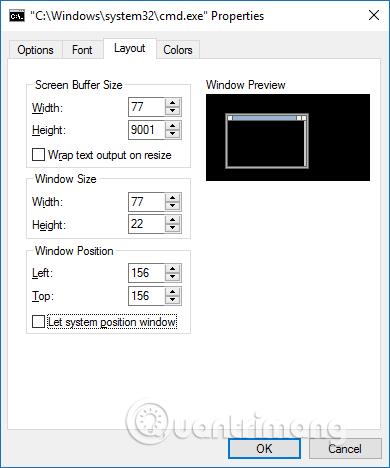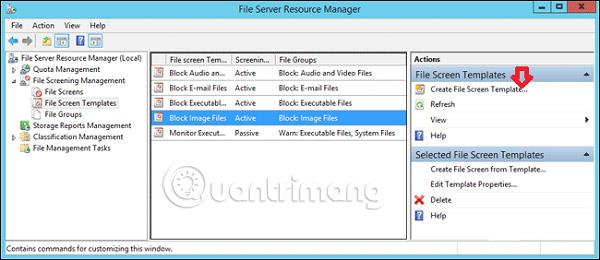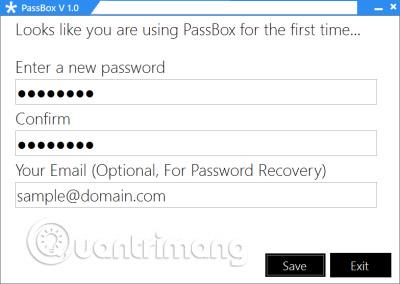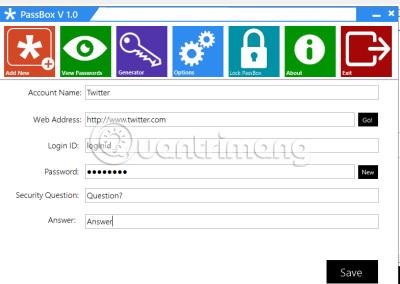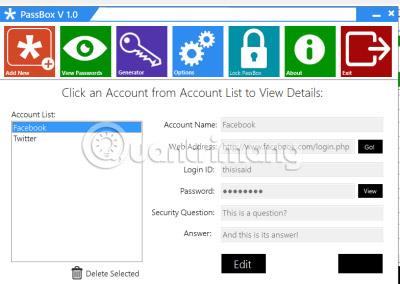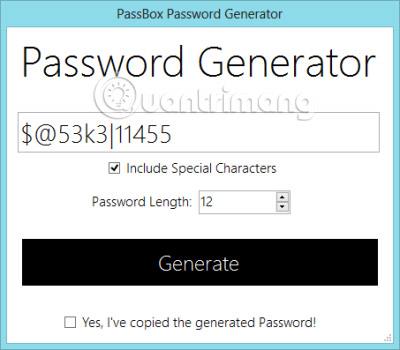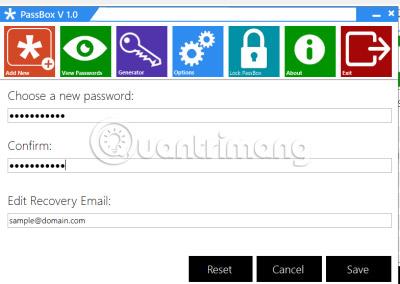I denne verden er alt beskyttet med adgangskode. Lige fra telefoner, computere til e-mails, er der noget, der ikke er beskyttet af en adgangskode? Og det kan nogle gange være svært at huske så mange adgangskoder. Desuden kan du ikke bruge en simpel adgangskode. Adgangskoder skal være stærke og svære at gætte (noget som ingen ville komme i tanke om) for at øge sikkerheden. Nogle gange kan selv du ikke huske din egen adgangskode. Det anbefales heller ikke at skrive alle de adgangskoder, du har, ned og gemme dem på Notesblok eller MS Word . Det er her, PassBox gratis software kan hjælpe dig.
Passbox v2.0 blev officielt udgivet for første gang den 15. september 2013. Nye funktioner i Passbox v2.0 inkluderer:
- Sikkerhedskopieringsmuligheder: Passbox v2.0 kan sikkerhedskopiere og gendanne data .
- Tilføjet understøttelse af flere databaser og brugere kan oprette flere databaser.
- Rettede et problem med gendannelse af adgangskode .
- Interfaceproblemer er blevet løst. Nu kan du samtidig redigere optagelser, mens du ser dem. Brugere kan også se de komplette data i tabelform ved hjælp af gittervisningen. Der er endnu et kontrolpanel - Database Manager - som giver dig mulighed for at administrere databasen og alle de andre ting.
- Rettede nogle problemer med adgangskodegenerering : Dette er det vigtigste - tilføjet efter databasesikkerhed. Softwaren har også en bærbar version.
PassBox - Gratis adgangskodemanager
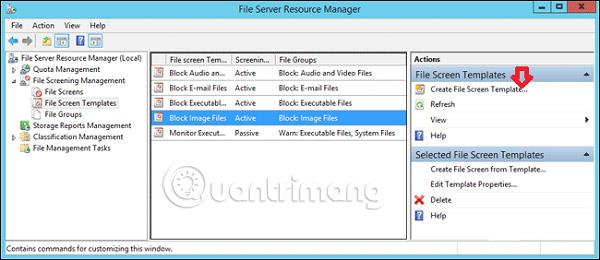
PassBox er et praktisk lille værktøj, der husker alle dine adgangskoder. Du behøver kun at indstille og huske én adgangskode til PassBox, og du kan gemme alle andre adgangskoder i den. Hvis du glemmer din PassBox-adgangskode, kan du bruge "Glemt adgangskode" , og du vil modtage en e-mail via din gendannelses-e-mailadresse. PassBox vil give dig en ny adgangskode.
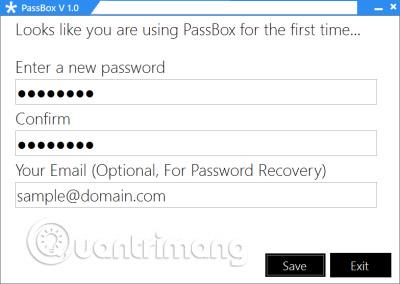
Når du aktiverer det for første gang, vil det bede dig om at indtaste din nye adgangskode og gendannelses-e-mail. Det er ikke nødvendigt at angive e-mail-id. Når du er færdig, er du klar til at gemme dine adgangskoder.
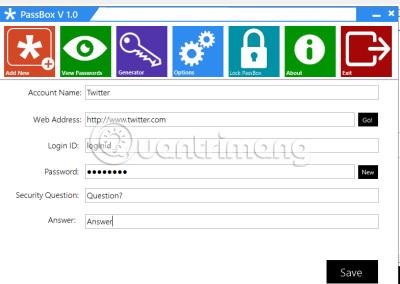
Klik på knappen "Tilføj ny" i menuen, og formularen vises. Indtast dit kontonavn, bruger-id, adgangskode, gendannelsesspørgsmål og svar, og du har gennemført de nødvendige trin! Din adgangskode er blevet gemt i administratoren. Næste gang du vil se adgangskoder, skal du blot klikke på "Se adgangskoder", vælge en konto, se adgangskoden og alle de andre oplysninger, du har gemt med den.
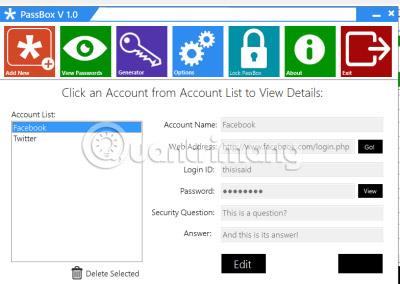
PassBox - Gratis adgangskodegenerator
Det er ikke alt. PassBox kan endda foreslå en adgangskode til din konto. Bare tryk på knappen "Generer" , og adgangskodegeneratoren vises i et nyt vindue. Du skal blot vælge længden af adgangskoden og se, om der er brug for specialtegn i adgangskoden. Tryk derefter på knappen "Generer" , og du har en ny adgangskode. Det her er ret interessant!
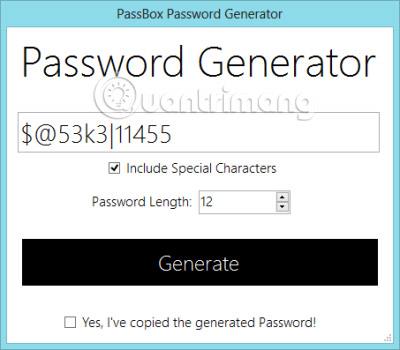
PassBox har en moderne og brugervenlig grænseflade. Ingen pop-ups, ingen ubrugelige knapper eller forvirrende instruktioner. Bare aktiver, gem og se din adgangskode, og du er færdig. Det er en kæmpe fordel ved denne software.
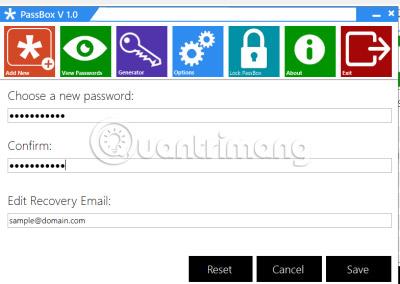
PassBox gemmer alle dine data i et sikkert, krypteret format. Data er ikke tilgængelige uden PassBox og din adgangskode. PassBox bruger en kombination af MDF og DES algoritmer. Krypterede adgangskoder kan kun dekrypteres ved hjælp af PassBox-software, efter at brugeren har indtastet hovedadgangskoden til PassBox. Efter at have brugt PassBox én gang, behøver du aldrig at huske nogen adgangskode igen.
PassBox opretter ikke forbindelse til internettet. Du kan tjekke aktiviteten i Task Manager. Du skal dog have internetadgang for at modtage e-mail, hvis du bruger Glemt adgangskode til at gendanne en glemt hovedadgangskode.
PassBox v2 er blevet testet på Windows 8 Pro og Windows 7 Ultimate, både 64-bit og 32-bit versioner . Du kan downloade den bærbare version her .
Se mere: